최고의 무료 데스크탑 원격 데스크탑 도구
게시 됨: 2021-05-05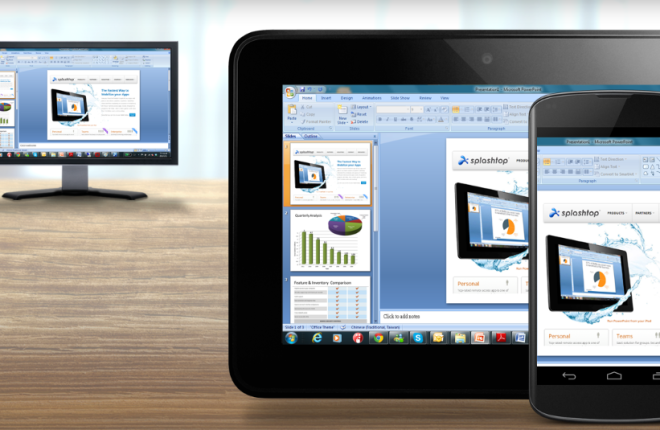
최근 몇 년 동안 일어난 모든 일로 인해 많은 사람들이 온라인 직장으로 전환하고 있다는 것은 놀라운 일이 아닙니다. 원격으로 작업할 때마다 노트북을 가져와야 한다고 생각할 수도 있지만 컴퓨터에서 멀리 떨어져 있어도 컴퓨터에 액세스할 수 있는 방법이 있습니다. IT 지원 및 정기 유지 관리 점검뿐만 아니라 보다 생산적인 가상 작업 환경을 위해 점점 더 많은 수요를 얻고 있는 안정적인 원격 액세스 소프트웨어를 다운로드할 수 있습니다.
최고의 무료 원격 데스크톱 도구를 사용하면 표준 작업을 쉽게 완료하는 동시에 몇 가지 추가 기능을 추가할 수 있습니다. 우리는 원격 인쇄, 끝없는 채팅, 전원 제어 및 필요한지 몰랐던 기타 사항에 대해 이야기하고 있습니다. 이 목록에 있는 대부분의 프로그램은 견고한 원격 제어 소프트웨어의 자격을 갖추고 있으므로 둘 중 하나라도 잘못될 수 없습니다. 그러나 이러한 특수 기능은 상당한 차이를 만들 수 있으므로 주의 깊게 살펴보세요.
01 팀뷰어
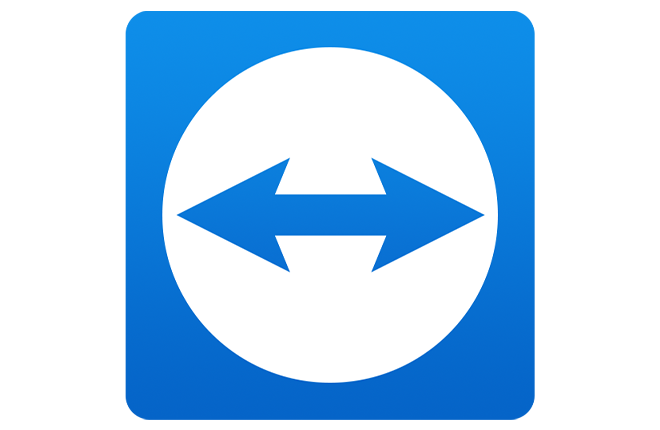
TeamViewer는 개인적이고 비상업적인 용도로 무료 버전을 제공하는 가장 안정적인 원격 데스크톱 도구 중 하나입니다. 방해 없이 거의 모든 원격 장치나 서버에 액세스할 수 있습니다. 놀라울 정도로 사용자 친화적이기 때문에 프로그래밍 전문가가 아니어도 설치가 가능합니다.
전체 프로세스는 매우 간단하며 사용자가 구성할 필요가 없습니다. 완전한 리모콘으로도 다른 사용자를 방해하지 않고 작업할 수 있습니다. 소프트웨어가 올바르게 작동하는 데는 상당한 리소스가 필요하지 않습니다. 또한 TeamViewer는 권한이 부여되지 않는 한 원격 장치를 변경하지 않습니다.
TeamViewer는 아마도 현재 사용되는 가장 안전한 플랫폼 중 하나일 것입니다. 20억 개가 넘는 활성 장치를 사용하는 경우 데이터 안전이 주요 관심사입니다. 2단계 인증 프로세스를 포함하여 개인 정보를 보호하는 다양한 보안 기능이 있습니다. 플랫폼은 결함이나 버그를 방지하기 위해 정기적으로 업데이트됩니다. 전체 프로세스가 자동으로 진행되므로 업그레이드를 추적할 필요가 없습니다. 인터넷 연결 상태가 좋지 않으면 일부 성능 문제가 발생할 수 있습니다. 그렇기 때문에 각 세션 전에 컴퓨터가 온라인 상태인지 확인해야 합니다.
무료 버전에는 약간의 단점이 있습니다. TeamViewer는 귀하가 기업 네트워크 및 운영 체제에 액세스하려고 시도하는 것을 인식하고 액세스를 거부합니다. 또한 유료 멤버십으로 업그레이드하도록 설득할 것입니다. 이는 다소 귀찮지만 흥미로운 일이기도 합니다. 유료 라이센스를 사용하면 20명 이상의 참가자가 참여하는 회의 및 교육 세션을 주최할 수 있습니다. 멤버십에는 고려할 가치가 있는 원격 인쇄 및 파일 공유와 같은 기타 고급 기능이 함께 제공됩니다.
장점
설치가 용이함
정기 업데이트
20명 이상의 참가자 지원
단점
강력한 네트워크가 필요합니다
호스트가 활성화되어 있어야 합니다.
팀뷰어
02 크롬 원격 데스크톱
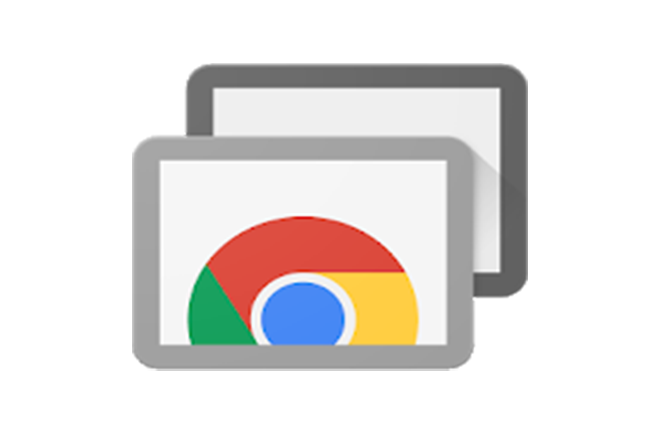
일반적인 Google 방식으로 회사는 공유 코드를 통해 다른 컴퓨터에 대한 원격 액세스를 허용하는 Chrome 확장 프로그램을 출시했습니다. 데스크톱 도구는 몇 가지 전제 조건이 있지만 완전히 무료입니다.
세션이 시작되기 전에 두 사용자 모두 Chrome 브라우저가 실행 중인지 확인하고 추가 기능을 설치해야 합니다. 원격 컴퓨터에 접속하려면 고유한 4자리 코드가 필요합니다. PIN을 사용하면 다른 사람의 계정을 제어하고 해당 장치로 작업할 수 있습니다. Chrome 원격 데스크톱은 매우 간단하므로 부과에 대해 걱정할 필요가 없습니다.
확장 프로그램은 여러 화면을 동시에 볼 수 있어 편리합니다. 호스트가 로그인하지 않은 경우에도 세션을 보류할 수 있습니다. 그러나 이 도구는 양 당사자 모두 계정이 있을 때 가장 잘 작동합니다. Chrome 확장 프로그램이므로 이 도구는 Mac을 포함한 모든 운영 체제에서 잘 작동합니다. Android 및 iOS 기기 모두에서 사용할 수 있는 앱 버전도 있습니다. 현재로서는 통합된 채팅 상자 기능이 없습니다. 다행히도 Google에는 커뮤니케이션에 사용할 수 있는 앱 라이브러리가 끝없이 많습니다.
장점
얻기 쉬운
다중 모니터 지원
모바일 앱 사용 가능
윈도우, 맥OS, 리눅스와 호환
단점
채팅 기능 없음
원격 인쇄할 수 없습니다
Chrome 원격 데스크톱
03 윈도우 원격 데스크톱
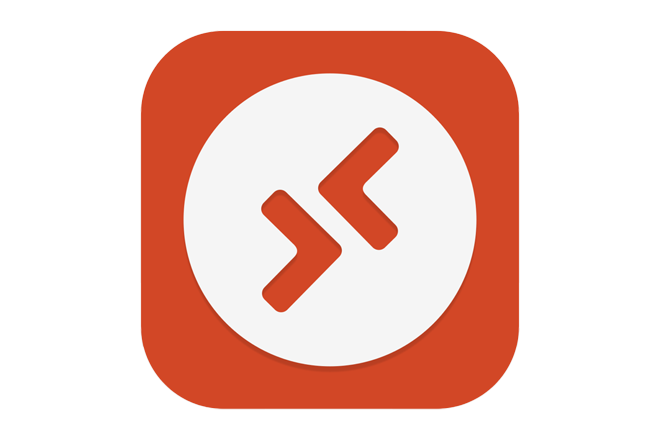
Windows는 한 단계 더 나아가 Windows 원격 데스크톱이라는 이름의 내장 원격 액세스 프로그램을 운영 체제에 포함시켰습니다. 이 소프트웨어에는 Windows OS 사용자가 사용할 수 있는 몇 가지 유용한 원격 제어 도구가 있습니다. 소프트웨어가 내장되어 있어 설치 과정이 필요 없어 매우 편리합니다. 제어판의 시스템 설정을 사용하여 세션을 시작할 수 있습니다.
한 가지 약간의 장애를 제외하면 대부분의 경우 매우 간단합니다. 원격 연결이 작동하려면 호스트 컴퓨터가 라우터에 포트 전달을 설정해야 합니다. 운 좋게도 이 프로세스에는 시간이나 에너지가 많이 소모되지 않습니다. 원격 데스크톱 도구는 모든 Windows OS 버전에 포함되어 있어 이 목록에서 가장 접근하기 쉬운 프로그램 중 하나입니다.
그러나 PC가 Home Premium 이하에서 실행되는 경우 호스트로만 작동할 수 있습니다. 즉, 다른 컴퓨터에 액세스할 수는 있지만 다른 장치의 원격 제어 요청은 수락할 수 없습니다. 이러한 제한에도 불구하고 Windows 원격 데스크톱은 여전히 매우 견고합니다. 특히 마우스 및 키보드 제어와 관련하여 다른 원격 Windows PC에 액세스하는 데 이보다 더 좋은 방법은 없습니다. 이 프로그램을 사용하면 파일 교환, 클립보드의 자료 복사, 프린터 사용은 물론 다른 PC에서 음악을 들을 수도 있습니다.
장점
똑바로
다운로드가 필요하지 않습니다
파일 전송을 허용합니다
단점
Windows에서만 사용 가능
Home Premium OS는 호스트만 가능
라우터 설정 필요
Windows 원격 데스크톱
04 애니데스크
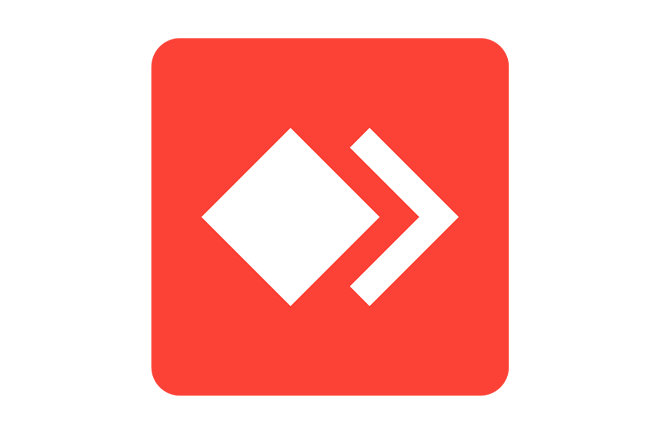
AnyDesk는 온라인 작업 공간에서 선호되는 소프트웨어입니다. 여러 장치에 동시에 액세스할 수 있는 다양한 협업 기능이 있습니다. 소프트웨어의 놀라운 상호 호환성 덕분에 다양한 운영 체제, 플랫폼, 서버 및 애플리케이션과 원활하게 연결할 수 있습니다.
앱 디자인은 매우 가벼워서 다양한 기기에서 잘 작동합니다. 3MB이면 즉시 다운로드할 수 있으며 로컬 저장소의 공간을 많이 차지하지 않습니다. 많은 멋진 기능 중 하나는 모든 연결을 추적하는 내장 주소록입니다. 물론 국제 키보드, 파일 전송, 원격 인쇄 등과 같은 다른 많은 고급 도구도 존재합니다. 혁신적인 DeskRT 형식 덕분에 더 적은 대역폭으로 인터넷 접속이 제한된 장소에서도 작업을 완료할 수 있습니다.
환상적인 TLS 1.2 암호화 기술을 사용하면 데이터가 안전하게 보관될 수도 있습니다. AnyDesk를 사용하면 신뢰할 수 있는 것으로 입증된 연결을 "화이트리스트"로 지정하고 무단 액세스를 제한할 수 있습니다.
장점
오디오 파일 전송
세션 녹화
자동 업데이트
Linux, macOS, Windows에서 작동
단점
다소 복잡함
대기업에는 적합하지 않음
애니데스크
05 원격 유틸리티
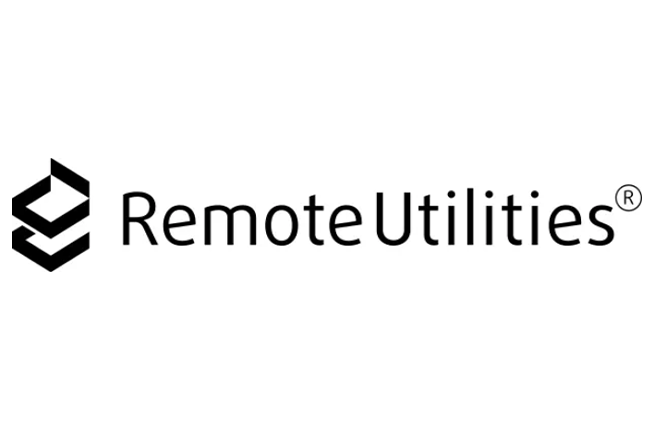
다양한 기능을 활용하기 위해 원격 유틸리티를 구입할 필요는 없습니다. 무료 라이센스를 사용하면 데스크톱 소프트웨어를 통해 최대 10대의 원격 컴퓨터를 제어할 수 있습니다. 이 제안은 모든 사람에게 적용되며 개인 및 업무용으로 모두 사용됩니다. 원격 유틸리티는 아마도 목록에서 가장 구성 가능한 프로그램일 것입니다. 다양한 사용자 요구를 수용하는 여러 가지 모듈이 있습니다.
예를 들어 원격 장치에 무제한으로 액세스하려면 호스트 모델을 사용할 수 있습니다. 일단 설치되면, 자리를 비우더라도 자동으로 세션을 시작합니다. 즉, 설정 전에 라우터를 변경할 필요가 없습니다. 뷰어 모듈은 세션을 관리할 수 있는 제어 센터 역할을 합니다. 그 기능에는 전원 제어, 파일 전송, 원격 인쇄 및 다중 모니터 보기가 포함됩니다. 안전 문제와 관련하여 소프트웨어는 TLS 1.2 암호화를 사용하여 모든 데이터의 보안을 보장합니다. 물론 이 모든 기능은 무료 라이센스로 사용할 수 있습니다.
원격 유틸리티는 Windows OS에서 실행되는 컴퓨터에서 가장 잘 작동합니다. 최신 설치 및 Windows Server 시리즈와 같은 일부 이전 시스템 버전과 호환됩니다. Android 또는 iOS 기기에 앱을 다운로드하여 원격 액세스를 허용할 수도 있습니다. macOS 및 Linux 장치용 소프트웨어 버전이 있지만 베타 버전이므로 제대로 작동하지 않을 수 있습니다.

장점
다양한 도구
휴대용 모드
포트 변경이 필요하지 않습니다
10대 이상의 컴퓨터 지원
단점
복잡한 설정
Linux와 Mac은 베타 버전입니다.
원격 유틸리티
06 울트라VNC

UltraVNC는 서로 다른 지원 유형을 위한 두 개의 주요 원격 액세스 모듈을 포함하여 원격 유틸리티와 약간 유사하게 작동합니다. 표준 유지 관리 작업 외에도 이를 사용하여 파일을 전송하고, 클립보드를 공유하고, 파트너와 통신할 수도 있습니다. 각 세션 전에 서버 모듈, 뷰어 또는 둘 다를 원하는지 선택할 수 있습니다.
서버 설치가 필요하지만 일반 사용자가 처리할 수 없는 것은 없습니다. UltraVNC 서버는 장치 서비스로 설정할 수도 있으므로 항상 사용할 수 있습니다. 언제든지 원격 컴퓨터에 액세스하고 싶을 때 유용합니다. 라우터에서 포트 전달을 구성한 후 인터넷 연결을 통해 어디서나 UltraVNC 서버에 액세스할 수 있습니다. 여기에는 VNC 연결을 지원하는 휴대용 장치, 뷰어가 활성화된 PC 또는 인터넷 브라우저가 포함됩니다. 그러나 원활한 UltraVNC 경험을 위해서는 네트워크 대역폭이 가장 높은 옵션을 선택해야 합니다.
장점
파일 전송을 허용합니다
채팅방 기능
브라우저 또는 모바일 앱에서 원격 액세스
단점
포트 포워딩 필요
높은 대역폭이 필요함
컴퓨터를 켤 수 없습니다
UltraVNC
07 조호 어시스트
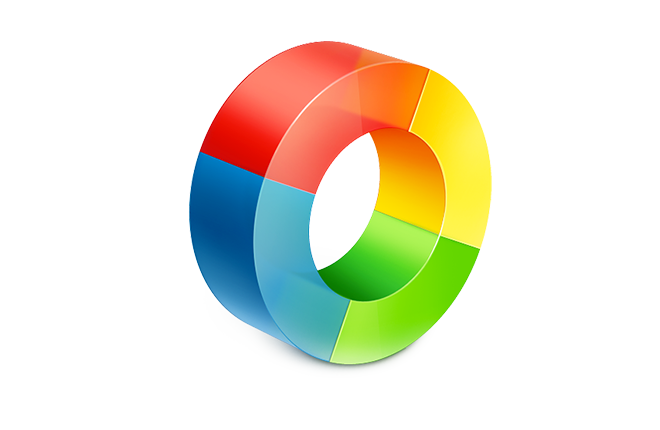
Zoho Assist는 개인용 무료 버전을 게이트키핑하지 않는 또 다른 원격 액세스 프로그램입니다. 실제로 모든 종류의 기업에서 이를 원격 지원 소프트웨어로 사용합니다. 말할 것도 없이 채팅 및 파일 전송과 같은 고급 기능이 있습니다. 클라우드 기반 소프트웨어를 사용하면 전 세계 어디에서나 컴퓨터에 쉽게 액세스할 수 있습니다. 고유한 ID 비밀번호를 얻으려면 공식 Zoho Assist 웹사이트로 이동해야 하며 소프트웨어에서 자동으로 비밀번호를 생성합니다.
인터페이스는 우아하고 사용하기 쉽기 때문에 경험이 부족한 사용자도 쉽게 사용할 수 있습니다. 무료 패키지를 사용하면 여러 대의 원격 컴퓨터를 동시에 제어할 수 있습니다. Zoho Assist는 5개의 장치에 대해서만 수행할 수 있지만 무인 상태에서도 매우 기능적입니다. 그럼에도 불구하고 정기적인 시스템 점검이 필요할 때 유용할 수 있습니다. 무료 버전을 사용해도 진단 도구는 믿을 수 없을 정도로 안정적입니다. 뭔가를 놓칠 염려 없이 원격 장치를 철저하게 스캔할 수 있습니다. 전체적으로 무료 버전은 서비스가 가능한 것 이상입니다.
그러나 유료 버전에는 몇 가지 매력적인 기능이 포함되어 있습니다. 예를 들어, 원격 컴퓨터가 사람이 없는 경우에도 원격 컴퓨터를 켤 수 있는 방법이 있다면 어떨까요? "Wake-on-Lan" 기능을 사용하면 PC가 완전히 종료되었거나 절전 모드에 있더라도 이 작업을 수행할 수 있습니다. 이는 Professional 또는 Enterprise 버전에서 기대할 수 있는 수많은 고급 도구 중 하나일 뿐입니다. 물론, 필수적인 원격 지원 작업에는 무료 버전만으로도 충분하므로 주저 없이 사용할 수 있습니다.
장점
윈도우, 맥, 리눅스와 호환
빠른 설치
클라이언트에는 소프트웨어가 필요하지 않습니다
단점
제한된 도구
유료 버전이 약간 더 좋음
조호 어시스트
08 에어로어드민

AeroAdmin에는 마음에 드는 점이 많습니다. 비즈니스 및 개인 용도 모두 100% 무료이며 사용하기 매우 쉽고 안전합니다. 이 프로그램은 원격 액세스를 위해 ID 비밀번호만 필요하므로 자발적인 지원에 완벽하게 작동합니다.
전체적인 실용적인 디자인에 추가되는 것은 휴대용 프로그램이라는 사실입니다. 세션을 시작하기 전에 PC에 설치할 필요가 없습니다. 그러나 Mac에서 설정하려면 몇 가지 추가 단계가 필요합니다. 하지만 너무 복잡한 것은 없습니다. 다른 Windows 앱과 마찬가지로 WINE 기능을 사용해야 합니다. 원격 연결을 시작하려면 모든 당사자가 프로그램을 실행하고 ID 비밀번호를 공유해야 합니다.
장치를 멀리서 볼지, 관리할지 선택할 수 있습니다. 리모콘을 선택하면 유지 관리 검사를 수행하고 컴퓨터에서 맬웨어를 검사할 수 있습니다. 각 세션에는 시간 제한이 있으므로 자발적인 지원에 큰 문제를 일으키지는 않습니다. 안타깝게도 AeroAdmin과 파일을 공유할 수는 없습니다. 하지만 무료 도구에도 가격이 따릅니다.
장점
휴대용 애플리케이션
라우터 변경 없음
원격 로그오프 및 재부팅
연결 암호화
단점
사용할 수 있는 채팅이 없습니다.
제한된 수의 세션
원격 프린터 없음
에어로어드민
09 먼 데스크탑
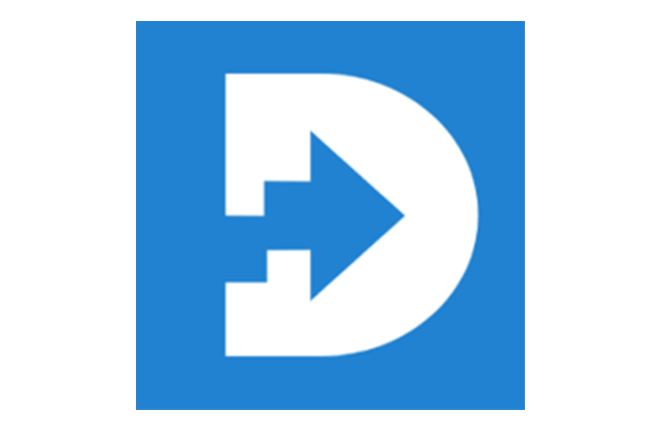
마지막으로 Distant Desktop은 기업 및 개인 모두가 완전히 무료로 사용할 수 있는 또 다른 원격 액세스 프로그램입니다. ID 비밀번호를 통해 연결이 이루어지기 때문에 소프트웨어를 등록하거나 설치할 필요가 없습니다. 앱을 다운로드하기만 하면 됩니다. 데스크탑 도구는 다중 연결을 지원하는데 이는 항상 장점입니다.
기술적인 어려움 없이 여러 원격 컴퓨터에서 동시에 작업할 수 있습니다. 세션 중에 데모 모드를 켜서 모니터를 보고 자신의 화면을 공유할 수도 있습니다. 물론 파트너가 갑자기 귀하의 컴퓨터에 액세스할 수 있게 된다는 의미는 아닙니다. 이는 단지 멋진 기능일 뿐입니다. Distant Desktop은 파일 전송을 포함한 광범위한 작업을 지원합니다. 안전 프로토콜은 표준에 부합하므로 데이터가 인증되고 완벽하게 보호됩니다.
프로그램은 연결에 비밀번호를 사용하므로 "화이트리스트" 옵션도 있습니다. 즉, 목록에 있는 ID에만 자동으로 액세스 권한이 부여될 수 있습니다. 마지막으로, 이 프로그램에는 놀라운 커뮤니케이션 도구가 있습니다. 문자 메시지나 오디오 파일을 통해 동료 및 친구와 채팅할 수 있습니다. 이 기능을 지원하는 무료 원격 액세스 소프트웨어는 거의 없으므로 Distant Desktop에는 확실히 독창성이 있습니다.
장점
할부 없음
채팅 기능
파일 전송
단점
모바일 버전 없음
Windows에서만 호환 가능
